In dieser Anleitung erfahren Sie, was Autorisierung ist und wie Sie sie mit Cloud Service Mesh für eine Beispielanwendung aktivieren, um zu lernen, wie Sie Autorisierungsrichtlinien für Ihre Mikrodienste aktivieren.
Sie erstellen ein AuthorizationPolicy, um DENY auf einen Mikrodienst zuzugreifen, und dann ein AuthorizationPolicy, um ALLOW auf einen Mikrodienst zuzugreifen.
Was ist die Autorisierung?
Bei der Authentifizierung wird eine Identität überprüft: Ist dieser Dienst der, für den er sich ausgibt? Bei der Autorisierung wird die Berechtigung geprüft: Darf dieser Dienst das tun?
Identität ist für diese Idee von grundlegender Bedeutung. Mit Cloud Service Mesh können Sie die Kommunikation zwischen Arbeitslasten in Ihrem Mesh-Netzwerk steuern, um die Sicherheit und den Zugriff zu verbessern.AuthorizationPolicies
In einer Mikrodienstarchitektur, in der Aufrufe über Netzwerkbegrenzungen hinweg erfolgen, sind herkömmliche IP-basierte Firewallregeln oft nicht ausreichend, um den Zugriff zwischen Arbeitslasten zu sichern. Mit Cloud Service Mesh können Sie Autorisierungsregeln für folgende Zwecke festlegen:
- Zugriff auf Arbeitslasten in Ihrem Mesh steuern, entweder von Arbeitslast zu Arbeitslast oder von Endnutzer zu Arbeitslast
- Sie können Richtlinien je nach Bedarf allgemein oder detailliert definieren. Eine ausführliche Erläuterung zur Konfiguration von Richtlinien und Best Practices finden Sie unter Autorisierung mit Cloud Service Mesh.
Ingress-Gateway bereitstellen
Legen Sie den aktuellen Kontext für
kubectlauf den Cluster fest:gcloud container clusters get-credentials CLUSTER_NAME \ --project=PROJECT_ID \ --zone=CLUSTER_LOCATIONErstellen Sie einen Namespace für Ihr Ingress-Gateway:
kubectl create namespace asm-ingressAktivieren Sie den Namespace für die Injection: Die Schritte hängen von Ihrem Cloud Service Mesh-Typ ab (entweder verwaltet oder im Cluster):
Verwaltet
Wenden Sie das Überarbeitungslabel
asm-managedauf den Namespace an:kubectl label namespace asm-ingress \ istio-injection- istio.io/rev=asm-managed --overwriteDieses Label entspricht dem aktuellen Release-Kanal des verwalteten Cloud Service Mesh für die Cloud Service Mesh-Version.
Clusterintern
Verwenden Sie den folgenden Befehl, um das Überarbeitungslabel für
istiodzu finden:kubectl get deploy -n istio-system -l app=istiod -o \ jsonpath={.items[*].metadata.labels.'istio\.io\/rev'}'{"\n"}'Wenden Sie das Überarbeitungslabel auf den Namespace an. Im folgenden Befehl ist
REVISIONder Wert des Überarbeitungslabelsistiod, den Sie im vorherigen Schritt notiert haben.kubectl label namespace asm-ingress \ istio-injection- istio.io/rev=REVISION --overwrite
Stellen Sie das Beispiel-Gateway im
anthos-service-mesh-samples-Repository bereit:kubectl apply -n asm-ingress \ -f docs/shared/asm-ingress-gatewayErwartete Ausgabe:
serviceaccount/asm-ingressgateway configured service/asm-ingressgateway configured deployment.apps/asm-ingressgateway configured gateway.networking.istio.io/asm-ingressgateway configured
Beispielanwendung Online Boutique bereitstellen
Falls noch nicht geschehen, legen Sie den aktuellen Kontext für
kubectlauf den Cluster fest:gcloud container clusters get-credentials CLUSTER_NAME \ --project=PROJECT_ID \ --zone=CLUSTER_LOCATIONErstellen Sie den Namespace für die Beispielanwendung:
kubectl create namespace onlineboutiqueFügen Sie dem Namespace
onlineboutiqueein Label hinzu, um Envoy-Proxys automatisch einzufügen. Folgen Sie den Schritten zum Aktivieren der automatischen Sidecar-Einfügung.Stellen Sie die Beispielanwendung, die
VirtualServicefür das Frontend und Dienstkonten für die Arbeitslasten bereit. In dieser Anleitung stellen Sie die Mikrodienst-Demo-Anwendung "Online Boutique" bereit.kubectl apply \ -n onlineboutique \ -f docs/shared/online-boutique/virtual-service.yaml kubectl apply \ -n onlineboutique \ -f docs/shared/online-boutique/service-accounts
Dienste ansehen
Rufen Sie die Pods im Namespace
onlineboutiqueauf:kubectl get pods -n onlineboutiqueErwartete Ausgabe:
NAME READY STATUS RESTARTS AGE adservice-85598d856b-m84m6 2/2 Running 0 2m7s cartservice-c77f6b866-m67vd 2/2 Running 0 2m8s checkoutservice-654c47f4b6-hqtqr 2/2 Running 0 2m10s currencyservice-59bc889674-jhk8z 2/2 Running 0 2m8s emailservice-5b9fff7cb8-8nqwz 2/2 Running 0 2m10s frontend-77b88cc7cb-mr4rp 2/2 Running 0 2m9s loadgenerator-6958f5bc8b-55q7w 2/2 Running 0 2m8s paymentservice-68dd9755bb-2jmb7 2/2 Running 0 2m9s productcatalogservice-84f95c95ff-c5kl6 2/2 Running 0 114s recommendationservice-64dc9dfbc8-xfs2t 2/2 Running 0 2m9s redis-cart-5b569cd47-cc2qd 2/2 Running 0 2m7s shippingservice-5488d5b6cb-lfhtt 2/2 Running 0 2m7sAlle Pods für Ihre Anwendung sollten mit dem Wert
2/2in der SpalteREADYausgeführt werden. Dieser Wert weist darauf hin, dass die Pods einen Envoy-Sidecar-Proxy erfolgreich eingefügt haben. Wenn2/2nach einigen Minuten nicht angezeigt wird, lesen Sie die Anleitung zur Fehlerbehebung.Rufen Sie die externe IP-Adresse ab und legen Sie sie auf eine Variable fest:
kubectl get services -n asm-ingress export FRONTEND_IP=$(kubectl --namespace asm-ingress \ get service --output jsonpath='{.items[0].status.loadBalancer.ingress[0].ip}' \ )Die Ausgabe sollte in etwa so aussehen:
NAME TYPE CLUSTER-IP EXTERNAL-IP PORT(S) AGE asm-ingressgateway LoadBalancer 10.19.247.233 35.239.7.64 80:31380/TCP,443:31390/TCP,31400:31400/TCP 27mRufen Sie die Adresse
EXTERNAL-IPin Ihrem Webbrowser auf. Der Online Boutique-Shop sollte in Ihrem Browser angezeigt werden.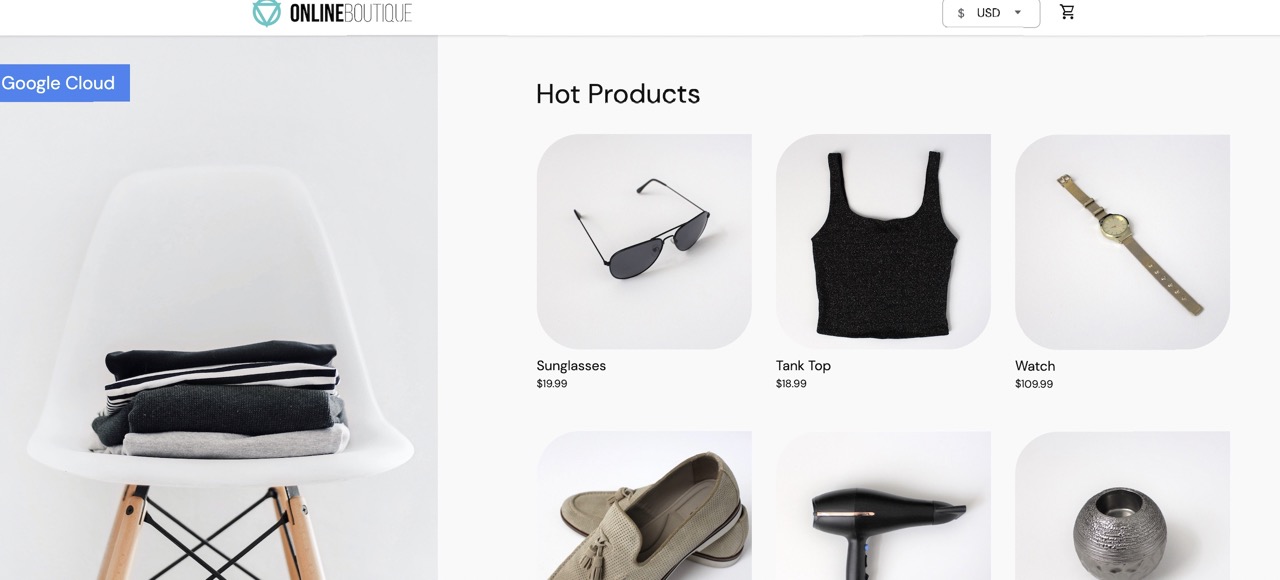
„DenyAll“-Autorisierung für eine Arbeitslast
In diesem Abschnitt wird ein AuthorizationPolicy hinzugefügt, um den gesamten eingehenden Traffic an den Währungsservice zu blockieren.
AuthorizationPolicies funktionieren, indem AuthorizationPolicies in Envoy-lesbare Konfigurationen umgewandelt und die Konfigurationen auf Ihre Sidecar-Proxys angewendet werden. Dadurch kann der Envoy-Proxy eingehende Anfragen an einen Dienst autorisieren oder ablehnen.
Wenden Sie eine
AuthorizationPolicyauf diecurrencyservicean. Beachten Sie, dass das Labelcurrencyservicein der YAML-Datei übereinstimmt.kubectl apply -f docs/authorization/currency-deny-all.yaml -n onlineboutiqueVersuchen Sie, auf das
EXTERNAL-IPIhres Gateways zuzugreifen, um Online Boutique im Webbrowser aufzurufen. Sie sollten einen Autorisierungsfehler (500 Internal Service Error) voncurrency servicesehen.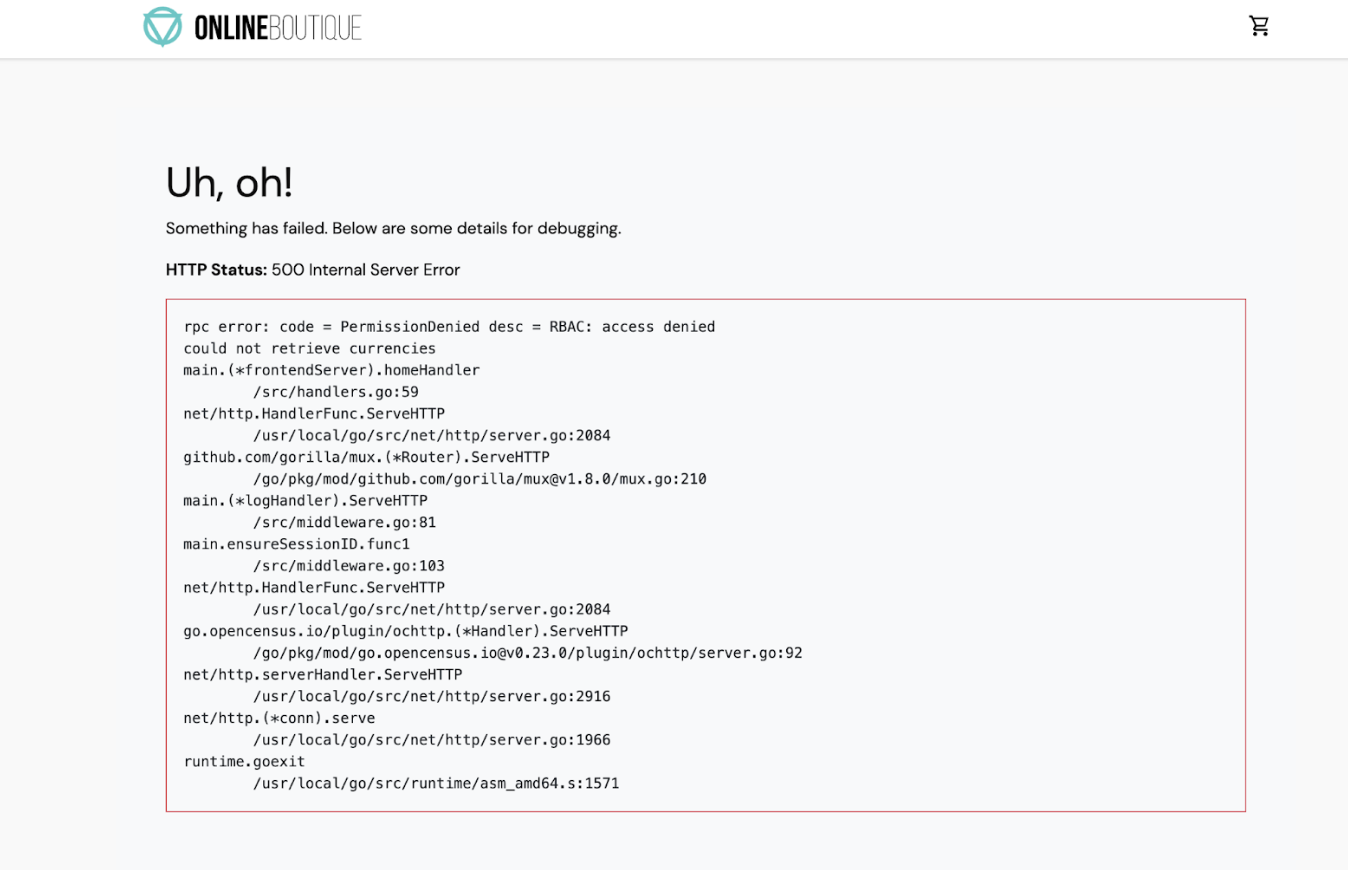
Sidecar-Proxy-Logs beobachten
Wenn Sie sehen möchten, was im Sidecar-Proxy passiert, können Sie sich die Logs im Pod ansehen.
Rufen Sie den Namen Ihres
currencyservice-Pods ab:CURRENCY_POD=$(kubectl get pod -n onlineboutique |grep currency|awk '{print $1}')Legen Sie den Envoy-Proxy so fest, dass Logs auf Trace-Ebene zugelassen werden. Standardmäßig werden blockierte Autorisierungsaufrufe nicht protokolliert:
kubectl exec -it $CURRENCY_POD -n onlineboutique -c istio-proxy -- curl -X POST "http://localhost:15000/logging?level=trace"Erwartete Ausgabe:
active loggers: admin: trace alternate_protocols_cache: trace ... tracing: trace upstream: trace udp: trace wasm: traceVerwenden Sie
curl, um Traffic an IhreEXTERNAL_IPzu senden und Logs zu generieren:for i in {0..10}; do curl -s -I $FRONTEND_IP ; doneSehen Sie sich die Logs zur rollenbasierten Zugriffssteuerung (Role-Based Access Control, RBAC) in Ihrem istio-proxy an:
kubectl logs -n onlineboutique $CURRENCY_POD -c istio-proxy | grep -m5 rbacErwartete Ausgabe:
2022-07-08T14:19:20.442920Z debug envoy rbac checking request: requestedServerName: outbound_.7000_._.currencyservice.onlineboutique.svc.cluster.local, sourceIP: 10.8.8.5:34080, directRemoteIP: 10.8.8.5:34080, remoteIP: 10.8.8.5:34080,localAddress: 10.8.0.6:7000, ssl: uriSanPeerCertificate: spiffe://christineskim-tf-asm./ns/onlineboutique/sa/default, dnsSanPeerCertificate: , subjectPeerCertificate: OU=istio_v1_cloud_workload,O=Google LLC,L=Mountain View,ST=California,C=US, headers: ':method', 'POST' 2022-07-08T14:19:20.442944Z debug envoy rbac enforced denied, matched policy none 2022-07-08T14:19:20.442965Z debug envoy http [C73987][S13078781800499437460] Sending local reply with details rbac_access_denied_matched_policy[none] ```
In den Logs sollte die Meldung enforced denied angezeigt werden, die besagt, dass currencyservice so festgelegt ist, dass eingehende Anfragen blockiert werden.
Eingeschränkten Zugriff zulassen
Anstelle einer DENYALL-Richtlinie können Sie den Zugriff für bestimmte Arbeitslasten zulassen. Dies ist in einer Mikrodienstarchitektur relevant, in der Sie sicherstellen möchten, dass nur autorisierte Dienste miteinander kommunizieren können.
In diesem Abschnitt aktivieren Sie die Kommunikation zwischen den Diensten frontend und checkout und dem Dienst currency.
- In der folgenden Datei sehen Sie, dass ein bestimmter
source.principal(Client) auf die Zulassungsliste für den Zugriff aufcurrencyservicegesetzt wurde:
Wenden Sie die Richtlinie an:
kubectl apply -f docs/authorization/currency-allow-frontend-checkout.yaml -n onlineboutique
- Rufen Sie
EXTERNAL-IPin Ihrem Webbrowser auf. Sie sollten jetzt auf Online Boutique zugreifen können.

